Как в самсунге заблокировать контакт: Как заблокировать номер на Samsung
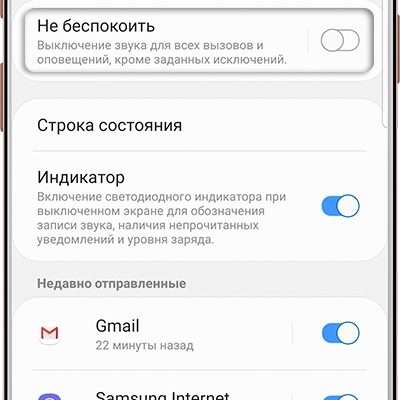
Как заблокировать номер на Samsung
Как заблокировать номер на Samsung, если вас беспокоят звонки недоброжелателей? Функционал блокировки надоедливых абонентов заложен в смартфоны Samsung Galaxy по умолчанию. Вызов идет от неизвестного преследователя? И эта проблема решаема на Андроиде. Сейчас вы узнаете, как внести в черный список любой контакт по собственному усмотрению. 

Основные способы добавления номера в черный список
В ОС Android существует два популярных способа добавлять людей в ЧС. В первом случае надо действовать через приложение “Телефон”.

Выбирайте неугодный номер (находить такие можно через раздел “Последние”). Тапните по “Сведениям” напротив выбранного абонента.

Обратите внимание на верхний угол экрана. Кликайте по точкам.
Теперь – щелчок по “Блокировке номера”.

Подтвердите свое желание.

Альтернативный способ
Второй метод предполагает работу с “Сообщениями”. Тут можно выбирать спам и свободно блокировать его отправителя. Алгоритм действий:
- Открыть сообщение, кликнуть по трем полоскам в углу.
- В открывшемся меню выбирайте функцию”Блокировать номер”.
- Подтвердить решение кнопочкой “ОК” (дополнительно можно удалять разговоры).
- Насладиться результатом.
Как заблокировать скрытый номер
Вам начал звонить неизвестный абонент? Создавать контакт не потребуется – сразу вносите его в ЧС. Вам потребуется зайти в “Настройки” через приложение “Телефон”.

Уже догадались, как заблокировать контакт на “Самсунге”? Жмите кнопку в левой части экрана – и удача вам улыбнется.

Финальный этап – ввод неопределенного номера и нажатие “плюсика”. Теперь ваше устройство никто не потревожит. Извлечь контакт из ЧС можно “минусом”.
Блокировка при помощи сторонних приложений
В Сети распространяется бесплатное приложение под названием “Черный список”. Инсталлируйте его к себе на смартфон. История звонков будет сохранена, но сигналы приходить перестанут. Вот несколько преимуществ данного ПО:
- экспорт перечня заблокированных контактов;
- ограничение неизвестных номеров;
- блокировка СМС;
- блокировка скрытых (приватных) абонентов;
- сообщения о поступивших звонках.
Как посмотреть заблокированные контакты
Окончательно потерять надоедливых спамеров не получится – все они сохранены в памяти смартфона. Через “Опции” и “Настройки” зайдите в раздел “Фильтр спама”. Здесь вас интересует “Управление”.
При желании абонент возвращается “в строй” за пару кликов. Как видите, разработчики Samsung предусмотрели любые неожиданности. Описанные действия не вызовут затруднений, но существенно упростят жизнь. Избавляйтесь от тех, кто вам мешает.
Черный список в телефоне Самсунг
Иногда абоненты на “другом конце провода” бывают крайне надоедливыми и единственное, что сможет уберечь ваши нервы и время – блокировка неугодного контакта. Где же найти черный список в телефоне Самсунг и как добавить в него номер телефона, а то и целый контакт?
Как заблокировать контакт?
В том случае, если абонент вам знаком и имеет несколько номеров, можно заблокировать контакт целиком со всеми его номерами.
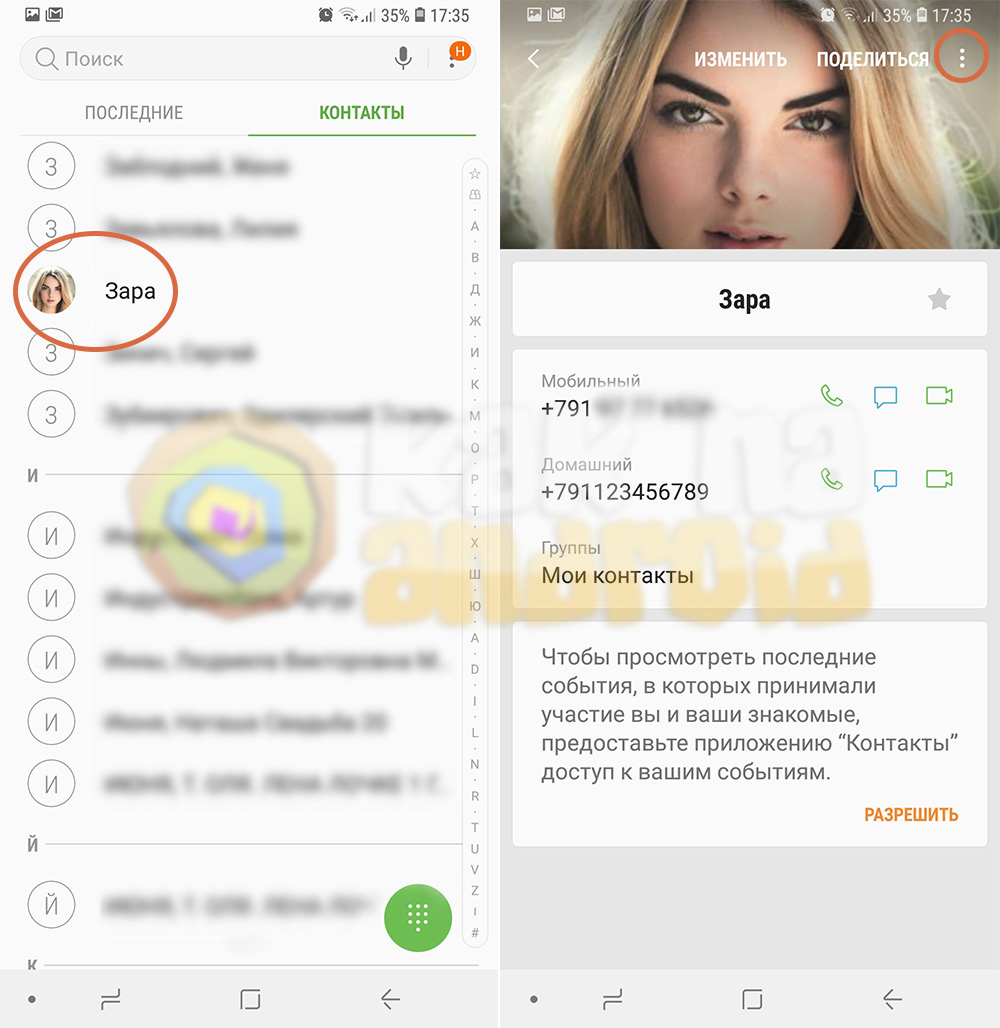
Для этого заходим в “Контакты”, выбираем нужный и в верхнем правом углу нажимаем на троеточие.
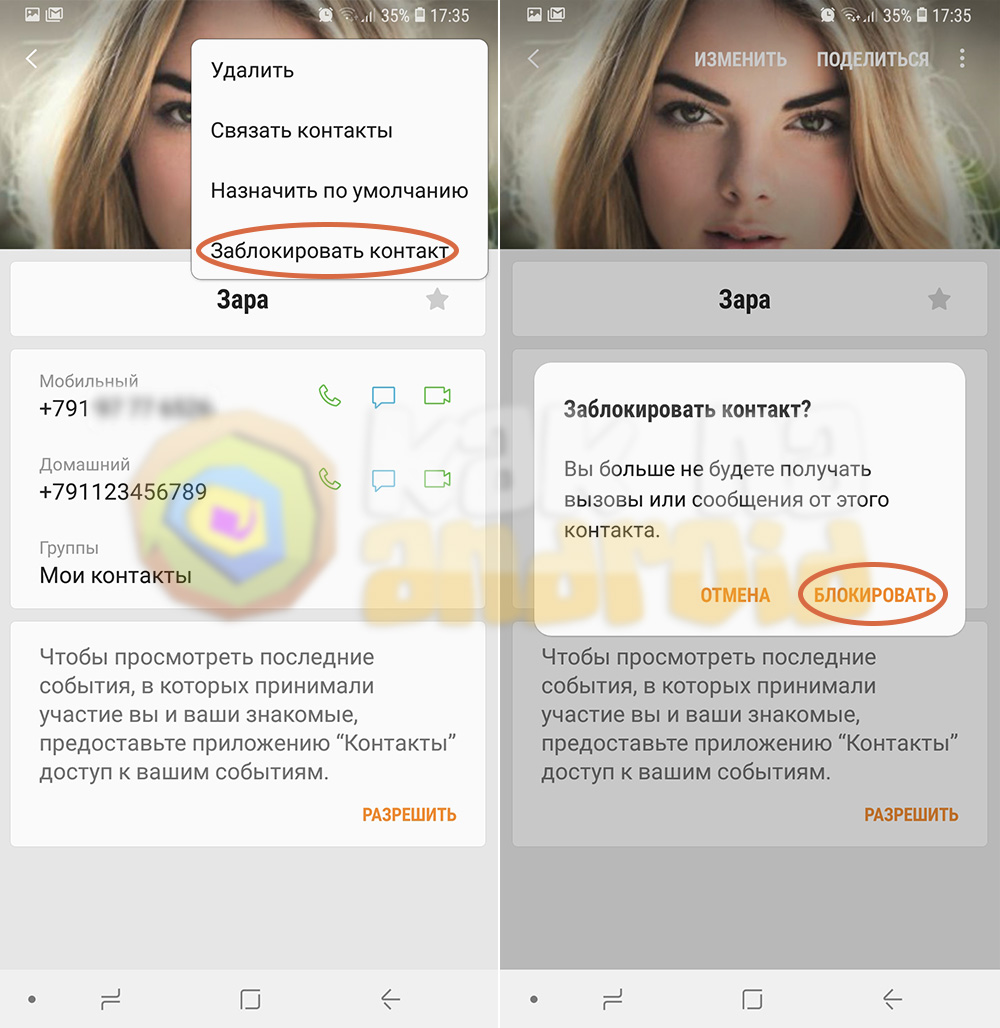
В выпадающем списке нажимаем на “Заблокировать контакт”, а после – на кнопку “Блокировать”.
Как заблокировать неизвестный номер?
В том случае, если вы не знаете кто звонит, можно добавить номер прямиком в черный список без создания контакта.
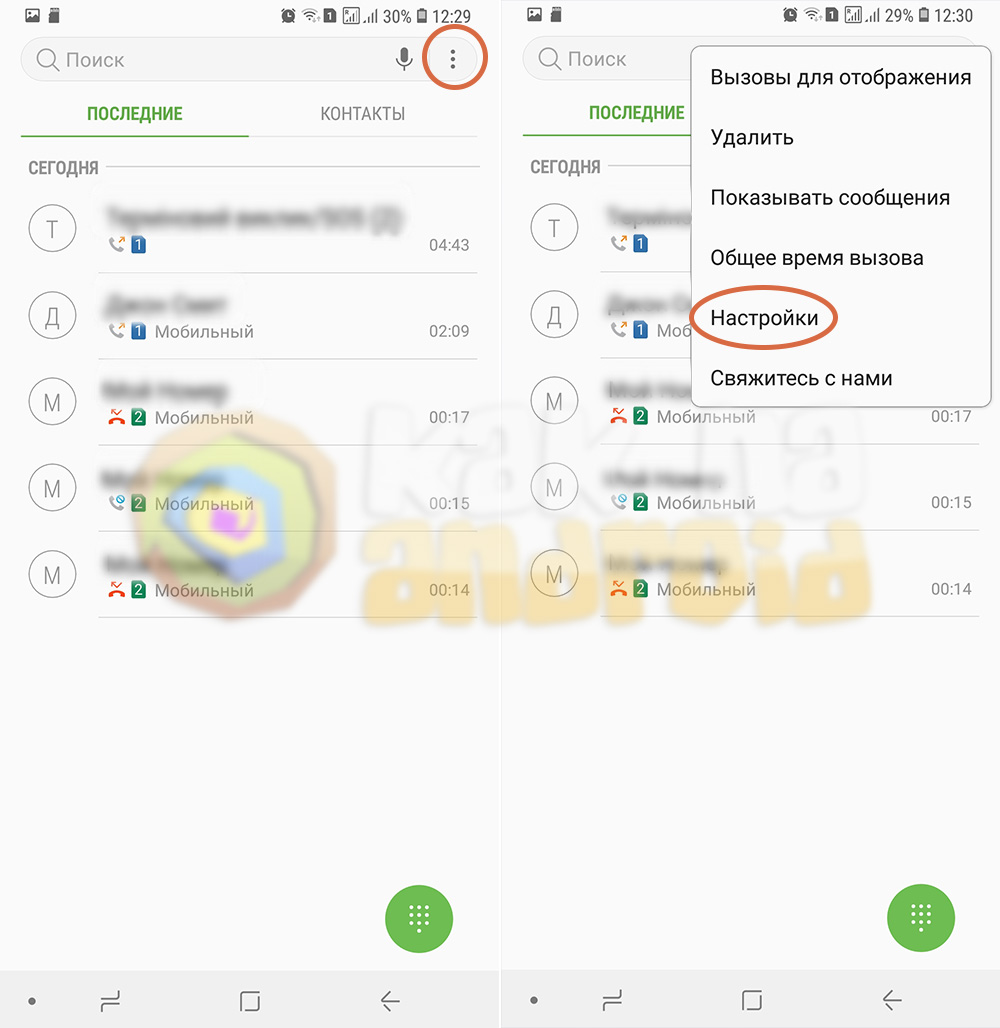
Для этого заходим в приложение “Телефон”, нажимаем троеточие в верхнем правом углу и выбираем пункт “Настройки”.
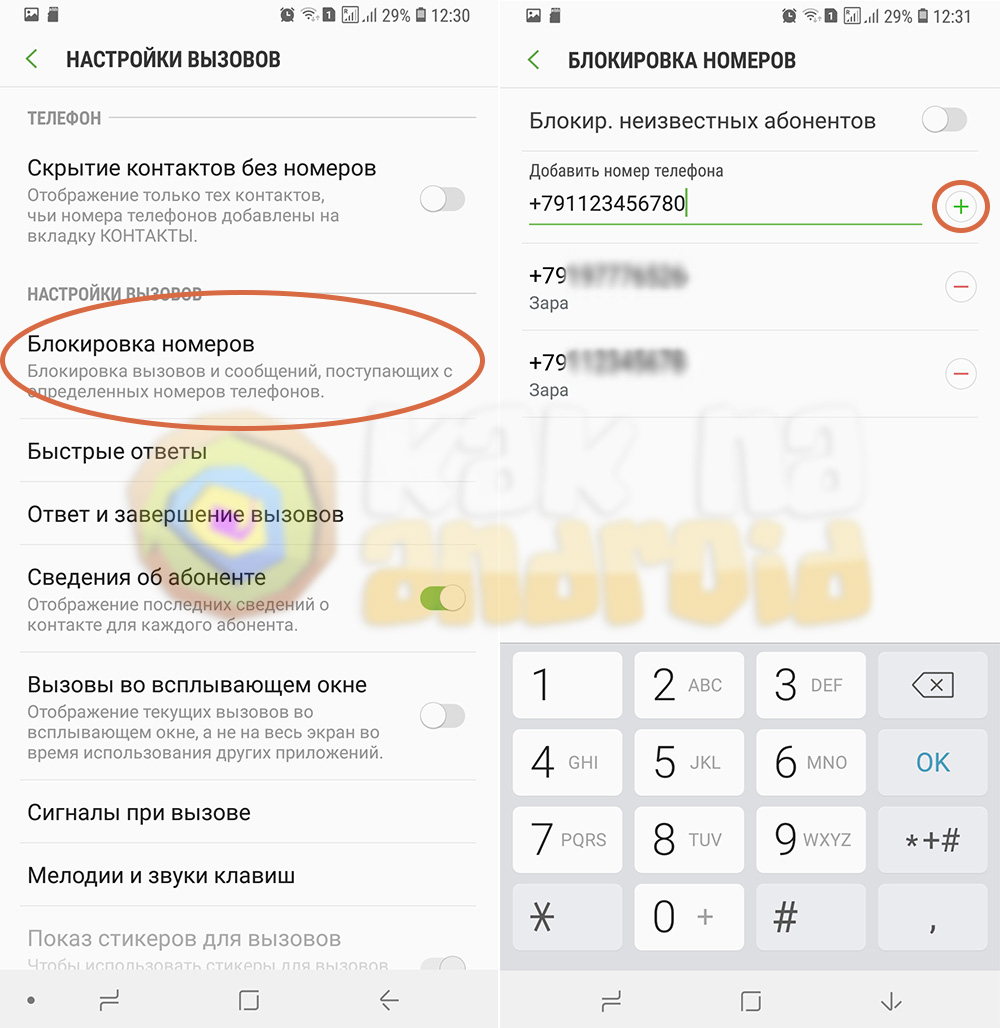
В открывшемся меню нажимаем на пункт “Блокировка номеров”, вводим номер телефона и нажимаем на “+”.
Номер добавлен и для того, чтобы убрать его из черного списка, достаточно нажать на кнопку “-” расположенную рядом.
Если вы хотите получать звонки только от своих контактов и блокировать неизвестные номера, активируйте переключатель возле пункта “Блокировка неизвестных абонентов”.
Другие инструкции:
Вам помогло? Оцените статью:
 Loading…
Loading…
Как заблокировать телефон Samsung — если его украли или потеряли
Как заблокировать телефон Самсунг, если его потеряли или он был украден? Все просто: воспользуйтесь удобными сервисами компании Гугл. Несложные действия позволят удаленно заблокировать смартфон и не позволить злоумышленникам завладеть конфиденциальной информацией.
Удаленное управление Андроид


Если вы активно пользовались телефоном и загружали на него через плеймаркет приложения – это хороший знак, говорящий, что устройство подключено к учетной записи Google. Чтобы удаленно управлять смартфоном, войдите в учетку через ПК, ноутбук или планшет. После авторизации будет доступен список устройств, привязанных к аккаунту.
Здесь же вы должны увидеть потерянный смартфон, с которым теперь удаленно можно совершить следующие действия:
- Позвонить. Функция будет полезна, если потеряли смартфон дома, а сим-карта не была в него вставлена. Через аккаунт активируется звуковой сигнал, который будет раздаваться, пока не будет выключен через учетную запись или вручную на телефоне.
- Удалить данные. Уверены, что телефон украден и боитесь, что ваши персональные данные попадут в руки злоумышленников, – через сервис Гугла полностью сотрите пользовательскую информацию со смартфона.
- Заблокировать. Через учетную запись можно придумать пароль, который заблокирует доступ к телефону. Здесь же необходимо ввести сообщение, которое будет всплывать на экране смартфона, и оставить контактные данные для связи с вами.
Выбор действия зависит от того, при каких обстоятельствах вы лишились смартфона Galaxy. Если телефон утерян, и есть надежда найти его (самостоятельно или «силами» случайных прохожих), то инициируйте звонок и поставьте блокировку с обязательным указанием контактных данных. Если телефон найдет добропорядочный человек – он свяжется и вернет пропажу.
Что делать, если ваше устройство было украдено
Как заблокировать потерянный телефон Samsung, если он точно украден? Инструкция будет такой же: заходим через любое другое устройство в собственный аккаунт Гугл и через удаленное управление ставим блокировку.
Сервис также покажет расположение смартфона, если он подключен к интернету. В идеале координаты можно предоставить блюстителям правопорядка, но в реальности полиция подобными «расследованиями» занимается редко.
Как обезопасить свое устройство


Те, кто хоть раз столкнулся с кражей или утерей смартфона, впоследствии не раз жалели о том, что не предприняли превентивных мер. К слову, возможностей для этого масса.
Специальные программы
Стандартные приложения могут быть легко деактивированы злоумышленниками, поэтому для безопасности лучше использовать специальные программы. Такой софт не только помогает удаленно заблокировать устройство или сообщить факт смены симки, но даже прислать вам фото вора.
- Bitdefender Mobile Security & Antivirus в штатном режиме защищает смартфон от вирусов, а при утере телефона позволит отследить местоположение устройства на сайте разработчика. При смене симки вам придет сообщение с новым номером. Минусы – действие триал-версии длится всего 2 недели, дальше за эффективный софт придется платить.
- Lost Android весит крайне мало, всего 170 Кб, но работает «малыш» за троих – отслеживает расположение, блокирует и очищает телефон от пользовательских данных. Также антивор сделает фото злоумышленника, запишет звуки разговоров и даже передаст текстовые сообщения. Софт абсолютно бесплатный и «встает» даже на старые версии Андроид.
- Prey Anti Theft – еще один популярный софт, работающий со всеми существующими ОС. Антивор обладает стандартным набором функций – определением расположения, блокировкой и стиранием данных, фотографией вора и сиреной. Бесплатной версии достаточно, чтобы управлять тремя устройствами.
- Avast Mobile Security популярный антивирус имеет дополнительный функционал «Антивор», открывающийся после предоставления пользователю рут-прав. Помимо стандартных «фишек», Аваст умеет прятаться в ядре прошивки, что позволяет софту продолжать функционировать даже после сброса устройства до заводских настроек. Бесплатная версия обладает достаточным функционалом, в платной становится доступной передача фотографии вора.
- Cerberus считается лучшим софтом-поисковиком. Он умеет определять расположение устройства не только по GPS, но и по точкам сотовых вышек и wi-fi. Вы сможете просматривать списки и прослушивать запись сделанных вором звонков, осуществлять фото- и видеосъемку. Софт вшивается в ядро и остается там даже после сброса устройства до заводских настроек. Лучшее приложение ожидаемо платное.
В зависимости от потребностей и рисков, вы легко подберете софт, позволяющий эффективно управлять утерянным гаджетом и найти злоумышленников.
Заключение
Потеря телефона – не повод для расстройства. С помощью сервисов Гугл и специальных программ можно позвонить на смартфон Android, чтобы привлечь к нему внимание. Также телефон можно заблокировать, оставив сообщение для нашедшего с указанием собственных контактов для связи. Если вы уверены, что телефон был украден, сотрите персональную информацию или получите актуальные данные о расположении гаджета.
Как заблокировать и разблокировать номер на телефоне Самсунг
Наверняка многим из вас периодически звонят надоедливые сотрудники банков или МФО и пытаются навязать свои услуги. Причем некоторые из них звонят со скрытых номеров, из-за чего пользователю становится сложно определить звонящего.


В смартфонах Самсунг Галакси предусмотрен черный список, в котором вы можете запретить звонки как сотрудникам банков и других организаций, так и некоторым знакомым. В этой статье разберем, как заблокировать и разблокировать контакт в телефоне Samsung.
Где найти черный список
Черный список может находиться в смартфоне в самых разных местах. Это зависит не только от модели гаджета, но и от версии Андроид. Для того чтобы найти ЧС, сделайте следующее:
- войдите в приложение «Телефон»;
- откроется страница со вводом номера. В правом верхнем углу найдите троеточие и тапните по нему;
- появится пункт с настройками – нажмите на него;
- в открывшемся перечне выберите «Блокировку номеров»;


- напротив пункта с блокировкой неизвестных абонентов переведите ползунок в активное положение.
Теперь вам смогут дозваниваться только абоненты, занесенные в телефонную книгу. Причем даже те пользователи, для которых не сохранено имя. Ограничение действует как на 11-значные, так и на короткие номера.
Важно! Эта опция будет полезна для пользователей, которые хотят принимать звонки исключительно от знакомых.
Если же функция уже активна, то при необходимости вы можете ее выключить, чтобы неизвестные абоненты также могли до вас дозваниваться.
Как заблокировать или разблокировать какой-либо номер
С тем, как блокировать неизвестные номера, мы разобрались. Теперь о том, как заблокировать выбранный номер на телефоне Samsung Galaxy.
- Откройте «Телефон», нажав на иконку приложения на главном экране.
- Теперь нажмите на пункт «Контакты» и тапните по «Опциям», расположенным немного выше.
- В появившемся меню выберите «Настройки» и откройте «Список блокировки».
Внимание! На некоторых ОС может быть кнопка «Блокировка вызова». Если она есть, то нажмите на нее.
- Вы перейдете в ЧС и увидите все заблокированные номера на вашем телефоне. Если «Список блокировки» пуст, значит, ранее вы не добавляли в него контакты.
- В приложении предусмотрено 3 способа блокировать контакт: через ввод номера вручную, с помощью добавления из телефонной книги или посредством выбора из списка набранных.
После того как вы выберете контакты, они будут занесены в черный список. При необходимости вы можете снять блокировку контакта из ЧС, нажав на красный минус напротив номера.


Блокировка скрытого телефона
Для блокировки скрытого номера следуйте алгоритму:
- войдите в приложение «Телефон» и тапните на троеточие;
- в открывшемся меню нажмите на «Настройки» и откройте раздел ЧС;
- выберите контакт, который хотите блокировать, и нажмите на плюс напротив него.
Готово. Теперь данный абонент не сможет до вас дозвониться с этого номера, даже если его невозможно будет определить.
Приложение, позволяющее блокировать пользователей
Хотя встроенное приложение и позволяет быстро заблокировать контакт или скрытый входящий номер, функционал заводской утилиты сильно ограничен. Как раз поэтому многие пользователи советуют для этих целей пользоваться сторонними софтами.
Одной из таких программ является «Черный список», загрузить который можно в Google Play. Это приложение позволит не только добавить номер в ЧС, но и блокировать СМС, а также запретить звонки для пользователей без номеров (скрытых абонентов). Софт имеет интуитивно-простой интерфейс, поэтому вы быстро разберетесь, как им пользоваться.
Теперь вы знаете, как заблокировать надоедливого пользователя и/или запретить звонки от неизвестных абонентов. После того как абонент будет добавлен в черный список, он не сможет до вас дозваниваться даже со скрытого номера.
[РЕШЕНО] Как добавить номер в черный список на телефоне Самсунг
После того, как мы написали обширную стать о добавлении номера в ЧС посредством возможностей самой системы Андроид, нам стали часто присылать сообщения с просьбой написать статью, как добавить номер в черный список на телефоне Самсунг.
Вам нужно будет проделать примерно такие же действия, как мы описывали в общей статье. Это хорошо, что ни один из производителей не решил усложнить добавление номера в черный список, и все практически используют стандартную процедуру.
Обновление информации! Проверена актуальность статьи, дописаны ответы на самые популярные вопросы по теме и отредактированы упомянутые приложения — 29.04.2018
Добавляем номер в ЧС на телефоне Самсунг


Итак, начнем. Выполняем следующие действия:
- Открываем системное приложение, которое называется «Звонки«, обычно с его помощью вы звоните кому-нибудь, выглядит оно как зеленая или голубая трубочка, в зависимости от модели смартфона;
- Переходим в пункт «Журнал«, после открытия самого меню звонков;
- Выбираем тот номер, который необходимо добавить в Black List;
- Далее на открывшейся странице находим подпункт «Опции«. Искать его нужно в правом верхнем углу и иногда оно выглядит как три точки, расположенные вертикально;
- Далее появится меню, в котором нужно нажать на раздел с названием «Блокировка«;
- После нажатия появится всплывающее меню, в котором можно заблокировать не просто входящие звонки, но и сообщение от абонента. Поставив галочку в нужном месте, нажмите «ДА» и сохранитесь.
Именно так происходит занесение номера в черный список на устройствах Samsung последнего поколения. Как видите, ничего сложного нет и разберется с такой процедурой точно каждый.
Как добавить номер в черный список Самсунг через приложения


Черный список, который встроен в смартфон, настроить невозможно. Если вам поступает много нежелательных звонков, то тогда самый лучший вариант — это скачать специальное приложение. Оно позволит настроить черный список по вашему желанию. Таких приложений в магазине Google Play очень много. В строке поиска введите название приложения, которое хотите найти и скачивайте его. Мы же советуем такие приложения.
Черный Список
Легкое в управлении приложение, которое может блокировать не только звонки, но и сообщения. Вы можете вручную указать нежелательные номера. Поддерживается блокировка даже скрытых номеров, что довольно большая редкость. Есть опция автоматического блокирования всех входящих звонков или совершенных только в мессенджерах.
Присутствует и функция «Белого Списка», работающая наоборот и не позволяющая удалять, изменять, блокировать очень важные контакты.
Таким образом, программа идеально подходит пользователям, работающим с большим количеством людей, у которых нет времени на детальную настройку и изучение замысловатого интерфейса. Просто, быстро и комфортно — главные плюсы приложения «Черный Список».
Черный Список +
Немного улучшено приложение от того же самого разработчика. С его помощью можно внести не прост один номер, но и целую группу, и установить разные режимы блокировки. Есть версия PRO, с возможностью установить пароль, и много других наворотов.
Но и бесплатная версия хороша в своем функционале:
- Есть несколько режимов блокировки;
- Можно настроить время, в которое входящие вызовы будут автоматически отключатся, не дожидаясь абонента. Это великолепная опция для ночных часов или во время важной работы.
- Все звонки, совершенные заблокированными людьми, не будут показываться в общей «Телефонной книге». Это позволит не засорять список ненужной информацией.
- Все детали про заблокированные контакты находятся в специальном архиве приложения.
Блокировщик звонков
Минимальные настройки и упрощенный интерфейс — это главные преимущества данной программы. Можно включить прием звонков только от популярных операторов, запретив отправку сообщений или совершения вызова на ваш номер роботам (такси, реклама и прочие).
Blacklist — звонки и смс
Приложение дает возможность добавит номера в ЧС несколькими способами. При чем есть в этом приложении, в отличие от всех, вариант поддержки блокировки сообщений и звонков не с цифровых, а буквенных номеров, с которых обычно приходит всякий спам.
Все указанные приложения бесплатные, за исключением тех, которые по сути не берут денег за стандартные настройки, но предлагают более расширенные «PRO» версии.
Частые вопросы/ответы
Будет ли абонент знать, что я добавил его в Черный список?
Обычно такая информация ему не предоставляется. Будут идти просто короткие гудки с последующим сбрасыванием, или ответ робота, что пользователь недоступен в данный момент.
Если я заблокировал определенный номер для звонков, буду ли с него получать СМС?
Это зависит от программы. В большинстве случаев приложения позволяют выбирать, для каких целей вы ставите ЧС: звонки, сообщения, или и то и другое.
Какие инструменты необходимы для блокировки контакта в Вайбере?
Ответ: Сторонние приложения там не требуются. В данном мессенджере присутствует системная опция блокировки. Для ее включения нажмите на три точки, расположенные в правом верхнем углу, и кликнете «Заблокировать».
Я заблокировала абонента, могу ли я ему теперь позвонить?
Вы — да, но ему перезвонить не удастся.
Как мне узнать, что звонил заблокированный пользователь, или это вообще невозможно?
Вам будут приходить бесшумные уведомления, оповещающие, что вы пропустили определенное количество звонков с определенного номера. На новых версиях операционной системы, преимущественно Андроид 7 и 8, оповещения можно настраивать по своему вкусу и выключать ненужные.
Как видим, на Самсунге, как и на любом другом телефоне, достаточно просто добавить контакт в Черный Список, и для этого существует большое количество разных вариантов и программ. Удачи!
Понравилась статья? Поделитесь с друзьями:
Как заблокировать абонента на самсунге. Как добавить в черный список и заблокировать номер на андроиде
Поддерживать связь с семьей и друзьями стало проще и быстрее благодаря нашим Android-смартфонам. Тем не менее, не все люди, которые могут связать с нами по средствам мобильного телефона, являются любимыми и долгожданными; некоторые спамеры, раздражающие незнакомцы, представители телемаркетинга и другие нежелательные абоненты требуют упреждающих мер. Вам не придется тратить своё время на них. Вы можете заблокировать их!
В этом руководстве вы узнаете, как блокировать телефонные номера с помощью вашего Android-смартфона.
Встроенные функции блокировки вызовов
Большинство Android-телефонов имеют встроенные функции блокировки определенного номера. К сожалению, процесс блокировки остается разнообразным, потому что производители встраивают функции в свои программные интерфейсы.
Именно поэтому данная процедура может быть уникальной для вашего смартфона, всё зависит от устройства. Само собой разумеется, мы не можем вдаваться в подробности о каждом шаге для блокировки вызова на каждом телефоне, но мы можем подсказать и показать, как это делается с наиболее популярными устройствами.
Есть телефон с ванильным Android, как новый Nexus 6P или Nexus 5X? Вы будете рады узнать, что заблокировать телефонный номер очень легко! Есть два способа сделать это. Самый простой из них, открыть приложение «Телефон» и получить доступ к разделу, который содержит последние звонки. Длительное нажатие на любой из них приведет к появлению контекстного меню, в котором нужно выбрать «Заблокировать номер».
Второй способ заключается в открытии приложения «Телефон» и нажатия на иконку троеточия, в верхнем правому углу меню выберите «Настройки». В меню, просто нажмите кнопку «Блокировать вызовы» и наберите номер, который хотите заблокировать.
Некоторые операторы облегчают задачу!
Хотите избавиться от докучающих контактов? Блокировка номера работает, но что делать, если вы часто меняете телефоны? Возможно, вы захотите сделать блокировку немного более системной. Некоторые операторы позволяют блокировать определенные номера на уровне обслуживания. Так делают многие операторы России.
Есть некоторые ограничения, однако. Один оператор может допустить только пять заблокированных номеров. Другой, например, вводит ограничения по аппаратной части. Вам нужно позвонить своему оператору и прояснить ситуацию.
Многие из вас, вероятно, пользуются телефонами Samsung. Это крупнейший производитель Android-смартфонов, в конце концов. Пытаетесь избавиться от надоедливых абонентов? Давайте разберемся, как заблокировать звонки.
2. Выберите номер, который вы хотите заблокировать и нажмите кнопку «Подробнее» (расположена в верхнем правом углу).
3. Выберите «Добавить в список авто-отклонения».
4. Для того, чтобы удалить номер из списка или внести другие изменения, перейдите в раздел Настройки – Настройки вызовов – Все вызовы – Авто-отклонение.
Блокировка вызова на телефонах
Процесс блокировки очень похож на телефонах LG, но есть незначительные различия. Вот как заблокировать телефонный номер на LG:
1. Откройте приложение «Телефон» (Phone).
2. Нажмите символ троеточия (в правом верхнем углу).
3. Выберите «Настройки вызовов».
4. Выберите «Отклонять вызовы».
5. Нажмите на кнопку «+» и введите номер, который хотите заблокировать.
Блокировка вызова на телефонах
1. Откройте приложение «Телефон» (Phone).
2. Нажмите на телефонный номер и удерживайте.
3. Выберите в контекстном меню «Блокировать».
4. Нажмите «Ок».
5. Вы можете удалить номера из списка заблокированных с помощью приложения.
Сторонние приложения для блокирования телефонных звонков
Если ваш Android-телефон не имеет встроенной функции блокировки вызовов или не делает этого по другой причине, вы можете выбрать одно из множества сторонних приложений для блокировки телефонных звонков в Google Play Store. Особенно следует выделить приложения Mr. Number, Call Blocker и Calls Blacklist.
Mr. Number
Приложение Mr. Number является бесплатным Android-приложением без рекламы, которое позволяет блокировать нежелательные звонки и сообщения на ваш мобильный телефон. Это приложение защищает ваш телефон от спама, блокирует выбранные контакты и может сделать телефон недоступным в другой части мира.
Mr. Number также имеет функцию удаленного поиска, которая позволяет найти информацию о неизвестном абоненте. Первые 20 поисковых запросов бесплатны, в то время как вы будете платить около 1$ за следующие 20 поисковых запросов. Это приложение также имеет идентификаторы вызывающих абонентов, которые поставляют дополнительную информацию о звонящих.
Вот общее руководство о том, как использовать Mr. Number:
1. Скачать, установить и запустить приложение Mr. Number. Нажать кнопку «Ок», чтобы продолжить.
2. Проверьте настройки страны. Выберите страну с кодом, введите свой номер телефона. Нажмите на кнопку Ок, чтобы продолжить.
3. Для начала блокирования контактов нажмите «Нет» или символ запрета в верхнем правому углу экрана, чтобы получить доступ к списк
блокировка, как включить и отключить скрытый номер
Как заблокировать скрытый номер на Самсунге, если вас утомили звонки неизвестного абонента? Сделать это достаточно просто, а в материале мы дополнительно рассмотрим способы, как самому стать невидимым.


Блокировка скрытого абонента на Android
Существует несколько способов, как заблокировать скрытый номер на телефоне Самсунг. Функция доступна на большинстве современных моделей, кроме того, владельцы смартфонов могут скачать приложения, позволяющие управлять входящими звонками и блокировать нежелательные.
Стандартный способ предполагает изменение настроек в самом телефоне без дополнительного скачивания каких-либо программ:
- Заходим в меню “Телефон”.
- На странице с последними вызовами открываем свойства через значок “три точки”.
- Заходим в “Настройки”.
- Тапаем на “Блокировка номеров”.
- Если вам известен звонящий, вводим цифры с кодом оператора в предназначенное поле. В ином случае активируем переключатель “Блокировать неизвестные номера”.
Также для пользователей доступны бесплатные приложения, которые легко скачиваются в Плеймаркете. Одна из популярных программ – Calls Blacklist, которая блокирует и скрытые звонки, и вызовы неизвестных абонентов. Единственный минус приложения – оно запускается автоматически и постоянно работает в фоновом режиме, что негативно скажется на быстродействии устройства и скорости расхода заряда аккумулятора.
После скачивания открываем приложение и настраиваем доступный функционал под свои нужды:
- В верхней панели переключаемся на “Черный список“.
- Активируем ползунки “Вызовы” и “Смс”.
- Тапаем на стрелочку рядом с “Вызовами” и ставим галочку у пункта “Скрытые номера”.
- Так же поступаем с разделом “Смс”.
Если не хотите получать звонки от всевозможных банков с назойливыми приложениями и различных контор, собирающих статистику, в настройках ставим галочки и у пункта “Неизвестные номера”. Теперь, если человека нет в списке контактов смартфона, он будет слышать долгие гудки, а вас смартфон ничем не побеспокоит. Единственны минус – если вам попытается дозвониться близкий человек с чужого телефона, он также будет проигнорирован, поэтому решайте сами, действительно ли вам нужна полная блокировка на Андроиде.
Как себе сделать скрытый номер?
Каждый, кто хоть раз видел звонок на смартфоне с надписью “Неизвестный”, сначала впадал в ступор, а затем начинал искать способы, как самому стать невидимым. Функция на Galaxy будет полезна, если нужно позвонить куда-то и при этом сохранить анонимность.
Практически все модели Самсунгов позволяют владельцам через настройки сделать вызов скрытым. Для этого:
- Заходим в меню.
- Переключаемся на “Настройки”.
- Тапаем “Настройки вызова”.
- Нажимаем “Дополнительные параметры”.
- Жмем “Определитель”.
- Ставим галочку у “Скрывать номер”.


После обновления параметров новые настройки вступят в силу, и абонент, которому вы звоните, вместо вашего имени или цифр увидит надпись “Неизвестный”. Учтите, что анонимными теперь будут все вызовы, для возврата к нормальному режиму придется вновь покопаться в настройках.
Стать скрытым единовременно можно, просто введя перед телефоном абонента и всеми кодами комбинацию #31#. Этот код действует для всех устройств, работающих на Android.
Услугу АнтиАон предоставляют все операторы, но, как правило, она платная. Также в Плеймаркете есть приложения, наиболее популярно Hide Caller ID, но следует отметить, что дополнительные программы значительно замедлят смартфон. Ради пары анонимных звонков тратить деньги или забивать память устройства нецелесообразно, особенно при наличии доступных и бесплатных способов.
Как отключить скрытый режим
Функция скрытого абонента отключается по простому алгоритму:
- Вновь входим в меню смартфона, переходим в “Настройки”.
- Тапаем “Настройки вызова”, а затем переключаемся на “Дополнительные параметры”.
- Выбираем “Определитель” и убираем галочку с пункта “Скрывать”.


Теперь можно звонить контактам в прежнем режиме: на экране у абонентов будет отображаться ваше имя.
Как заблокировать вызов на Galaxy S8 — Руководство пользователя Samsung Galaxy S8 — Советы, уловки и приемы
Как заблокировать вызов на Galaxy S8
Не хотите, чтобы вам звонили с определенного номера телефона? Нет проблем. Вы можете избежать телемаркетинга и жутких бывших с помощью нескольких нажатий на свой Samsung Galaxy S8. От неизвестных номеров до фильтрации сообщений вы можете избежать множества нежелательных контактов. Вот краткое руководство по блокировке вызовов на Galaxy S8. — Кортни Мур
Блокировать входящие вызовы
1.При поступлении вызова, который вы хотите заблокировать, просто коснитесь красного значка телефона и перетащите его влево.
2. Чтобы отклонить вызов с предоставленным сообщением, нажмите Отклонить вызов с сообщением и перетащите вверх.
Блокировать номера через приложение «Телефон»
1. На главном экране выберите приложение «Телефон».
2. Нажмите на 3 точки в правом верхнем углу экрана и выберите «Настройки».
3. Выберите опцию «Блокировать номера» , выбрав номер телефона, который вы хотите заблокировать, указанные контакты и неизвестных абонентов.(Убедитесь, что переключатель переключен на зеленый).
Кроме того, вы можете выбрать номер из своих недавних вызовов или списка контактов и выбрать «Заблокировать контакт» на прикрепленном трехточечном значке.
Блокировать номера через сообщения
1. На главном экране телефона выберите приложение «Сообщения».
2. Снова коснитесь 3 точек в правом углу, чтобы открыть меню «Настройки».
3. Выберите параметр «Блокировать сообщения», чтобы определенные телефонные номера или контакты не могли связаться с вами через текст.
Другой способ заблокировать человека — открыть сообщение в журнале бесед и выбрать номер блокировки, что также приведет к полному удалению сообщения.
Как разблокировать
Вы можете отменить свое решение о блокировке, вернувшись в приложение «Телефон» или «Сообщения».
1. Нажмите на 3 точки еще раз, чтобы открыть настройки.
2. Выберите параметр «Блокировать номера» и выберите знак «минус» рядом с именем или номером контакта, который нужно удалить из списка заблокированных.
.
Как заблокировать номер на вашем Galaxy S7 — Руководство пользователя Samsung Galaxy S7 — Советы, хитрости и приемы
Заблокировать номер
После того, как вы перенесли все свои контакты на новый Galaxy S7, самое время немного поработать. От навязчивых заклятых врагов до назойливых телемаркетеров — есть множество людей, о которых вы, вероятно, никогда бы больше не слышали.
К счастью, есть простой способ предотвратить попадание этих нежелательных контактов на ваш телефон. Вот как заблокировать людей на Galaxy S7 или S7 Edge.
1. Откройте приложение «Телефон» .
2. Перейти к недавним звонкам .
3. Выберите номер, который вы хотите заблокировать .
4. Нажмите Еще в правом верхнем углу .
5. Нажмите Добавить в список блокировки . Вы можете разблокировать контакт, повторив шаги с 1 по 4, выбрав вместо этого «Удалить из черного списка».
.
Как заглушить разговоры в сообщениях Samsung без блокировки контактов «Android :: Gadget Hacks

Текстовые разговоры и групповые чаты могут иногда превращаться в случайную и бессмысленную болтовню, которая забрасывает вас раздражающими уведомлениями. Естественно, это может отвлекать вас и мешать сосредоточиться на более насущных вопросах. К счастью, в Samsung Messages есть встроенная функция, которая сводит к минимуму отвлекающие факторы, когда разговор выходит из-под контроля.
Конечно, весело присоединяться к подшучиванию и поддерживать связь с близкими с помощью текстовых сообщений и групповых чатов, но эти разговоры могут быть больше обузой, чем активом, когда вы пытаетесь добиться цели на работе или в школе.И хотя вы можете удалить себя из группового чата или полностью заблокировать контакт, это решение может быть слишком экстремальным, если вы хотите временно отключить оповещения о сообщениях.
Имея это в виду, Samsung Messages позволяет легко отключать звук в чате, чтобы лучше сконцентрироваться. Хотя процесс довольно прост, на первый взгляд, приложение не имеет опции отключения звука, когда вы открываете его и нажимаете кнопку меню с тремя точками в правом верхнем углу, где вы ожидаете, что это будет.
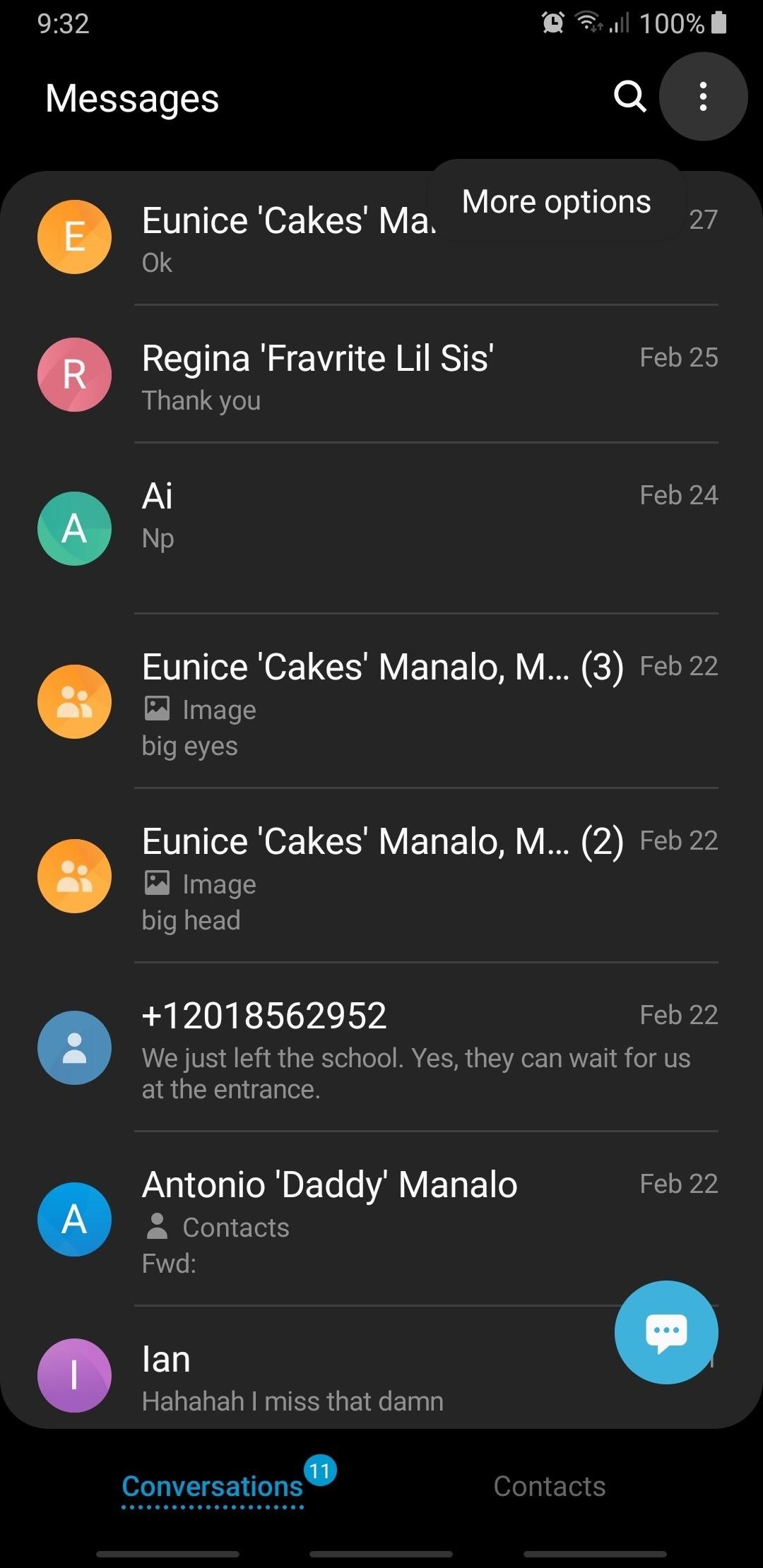
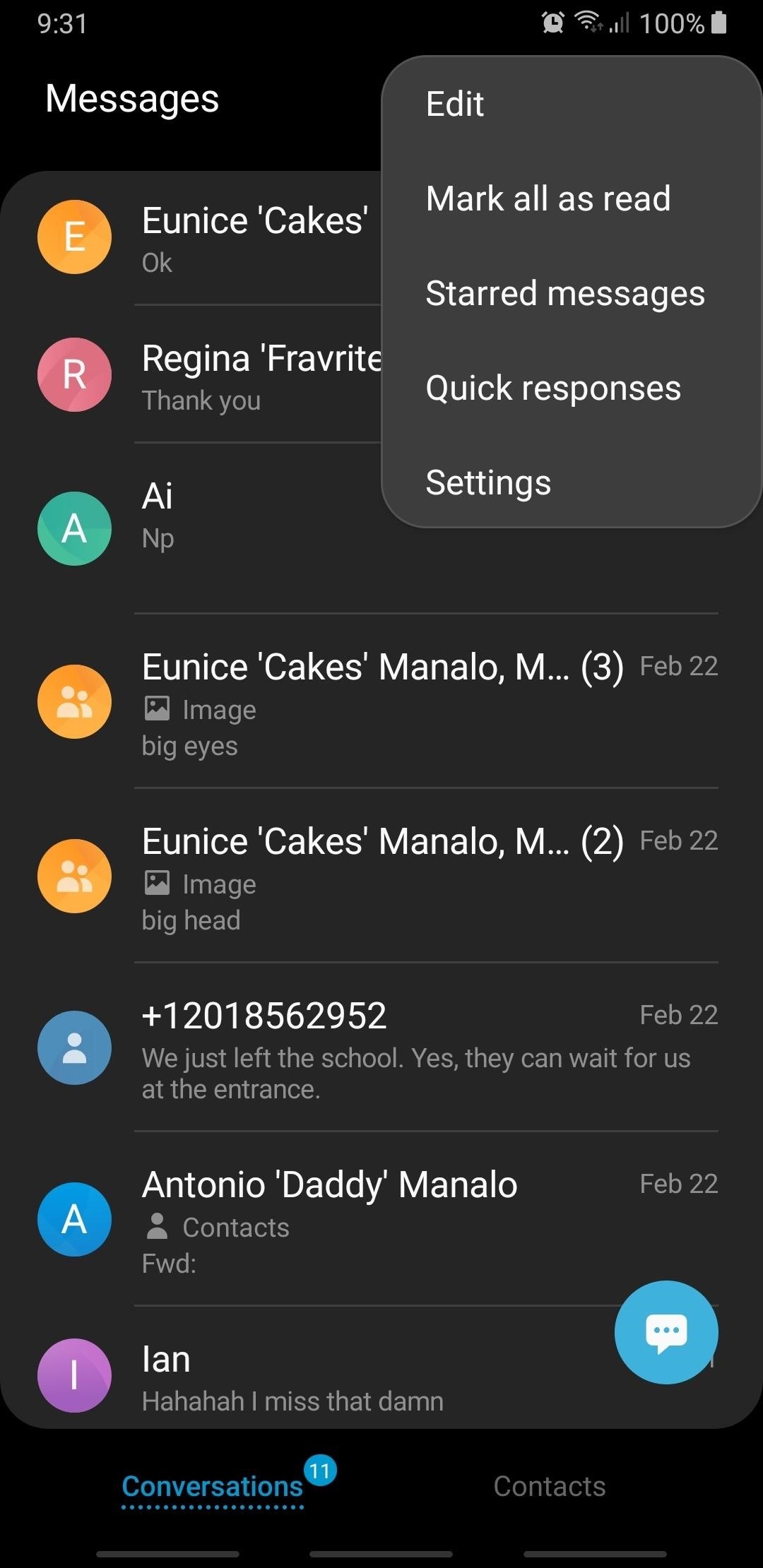
Однако, если вы долго нажимаете на целевой разговор, в нижнем левом углу внизу экрана появится кнопка отключения звука.Оттуда просто выберите чаты, которые вы хотите отключить, затем нажмите кнопку отключения звука «Уведомление». После этого все отключенные темы будут содержать перечеркнутый колокольчик, обозначающий их статус отключения звука.
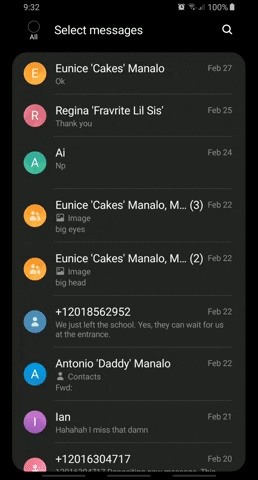
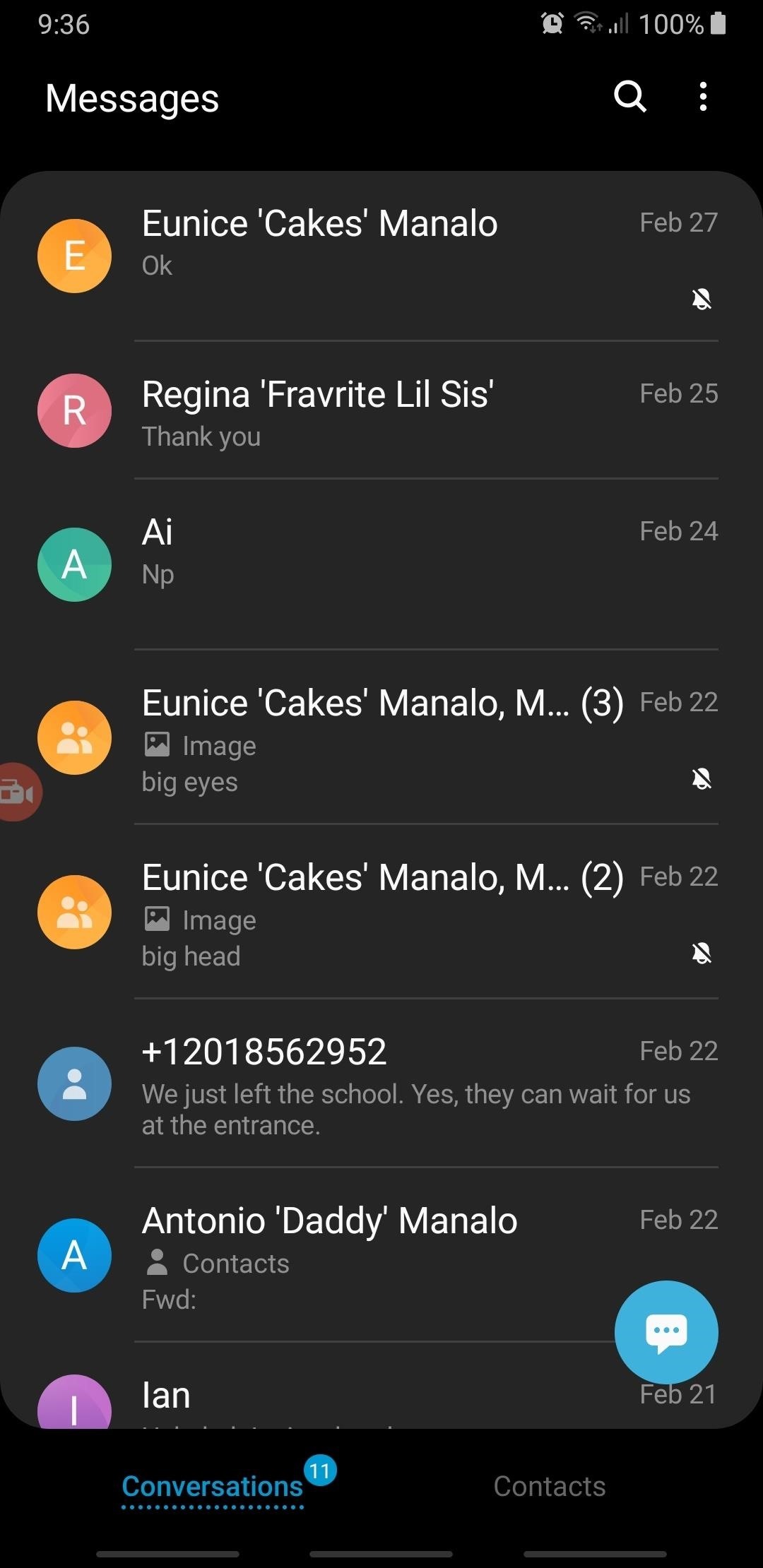
Теперь, когда надоедливые разговоры отключены, вы сможете сосредоточиться на более насущных вопросах, не опасаясь отвлекаться на непрерывные уведомления. И как только вы сможете свободно общаться в чате, вы можете легко включить звук любых чатов, которые вы отключили, просто выполнив описанные выше шаги и еще раз нажав «Уведомления».
Эта статья была подготовлена во время специального освещения Gadget Hacks, посвященного текстовым сообщениям, мгновенным сообщениям, звонкам и аудио / видео-чату с помощью вашего смартфона. Посмотрите всю серию чатов.
Дополнительная информация: Дополнительные советы и рекомендации для сообщений Samsung
Обеспечьте безопасность вашего соединения без ежемесячного счета . Получите пожизненную подписку на VPN Unlimited для всех своих устройств при единовременной покупке в новом магазине Gadget Hacks Shop и смотрите Hulu или Netflix без региональных ограничений.
Купить сейчас (80% скидка)>
Обложка и скриншоты от Amboy Manalo / Gadget Hacks
.
Как перенести контакты с помощью аккаунта Google в SAMSUNG Galaxy A50? , как на
Когда-то операция по переносу контактов, сохраненных на устройстве, на SIM-карту была сложной, утомительной и отнимающей много времени. Теперь это может быть намного проще, если использовать учетную запись Google.
Учетная запись Google позволяет нам переносить контакты с Android на Android, с Android на iOS, с Windows на Symbian и наоборот.
С Android на Android
Первый метод
Перейдите в Настройки на вашем устройстве, выберите Аккаунты и найдите Аккаунт Google .Если вы еще не добавили ни одного, сейчас хорошее время для этого.
Затем нажмите на свою учетную запись и установите флажок « Контакты ». Теперь он должен быть синхронизирован с сервером Google. Вы должны повторить те же действия на другом устройстве — так старый телефон отправит ваши контакты, а новый — их.
Второй метод
Перейдите в Контакты и выберите « Переместить контакты устройства в ». Вы должны увидеть два варианта: учетную запись Google и учетную запись вашего устройства (например,грамм. Аккаунт Samsung). Выберите учетную запись Google, и ваши контакты будут объединены с ней.

С Android на iPhone
Вам следует выполнить шаги, упомянутые в предыдущих методах. Кроме того, когда вы используете устройство iOS, вам нужно перейти в Настройки , затем выбрать « Почта, контакты и другие » и выбрать (добавить, если еще не добавлен) учетную запись Google . Затем в настройках учетной записи Google выберите опцию « Контакты ».

С Nokia Symbian на аккаунт Google
Загрузите Nokia PC Suite на свой компьютер, подключите устройство с помощью кабеля USB. При использовании программы выберите опцию « контактов, », затем снова «контакты» и, наконец, выберите те контакты, которые вы хотите передать. Далее , щелкните File , а затем Export — ваши контакты должны быть экспортированы в файл csv.
Теперь перейдите в Gmail , найдите Контакты и выберите параметры Импорт данных.Найдите файл csv на своем компьютере, и все ваши контакты должны быть синхронизированы с вашей учетной записью Google . На вашем новом мобильном телефоне вы должны убедиться, что контакты синхронизированы с вашей учетной записью Google — так вы сможете получать свои контакты автоматически.

Если вы нашли это полезным, нажмите на звездочку Google, поставьте лайк
Facebook или подписывайтесь на нас на
Twitter и
Instagram
.


